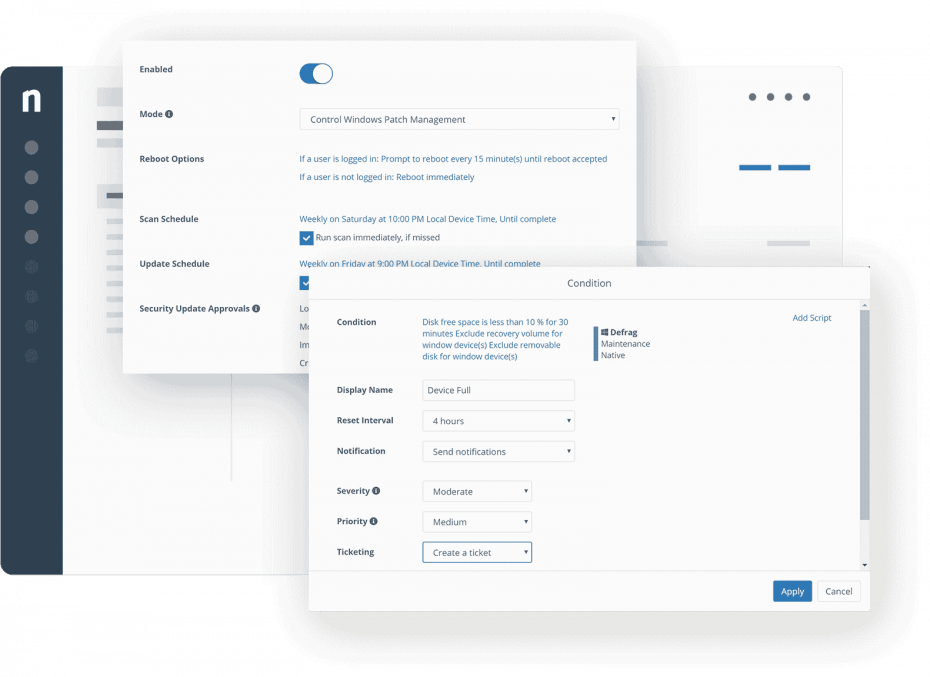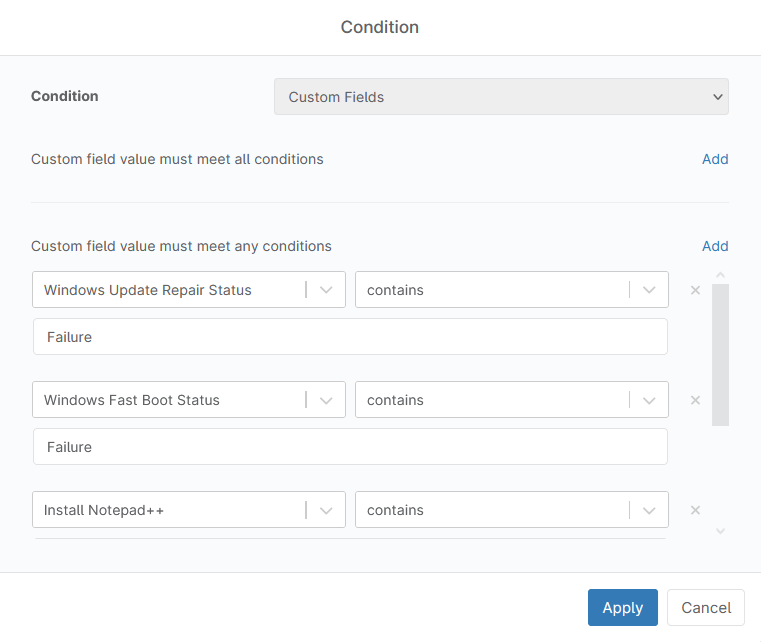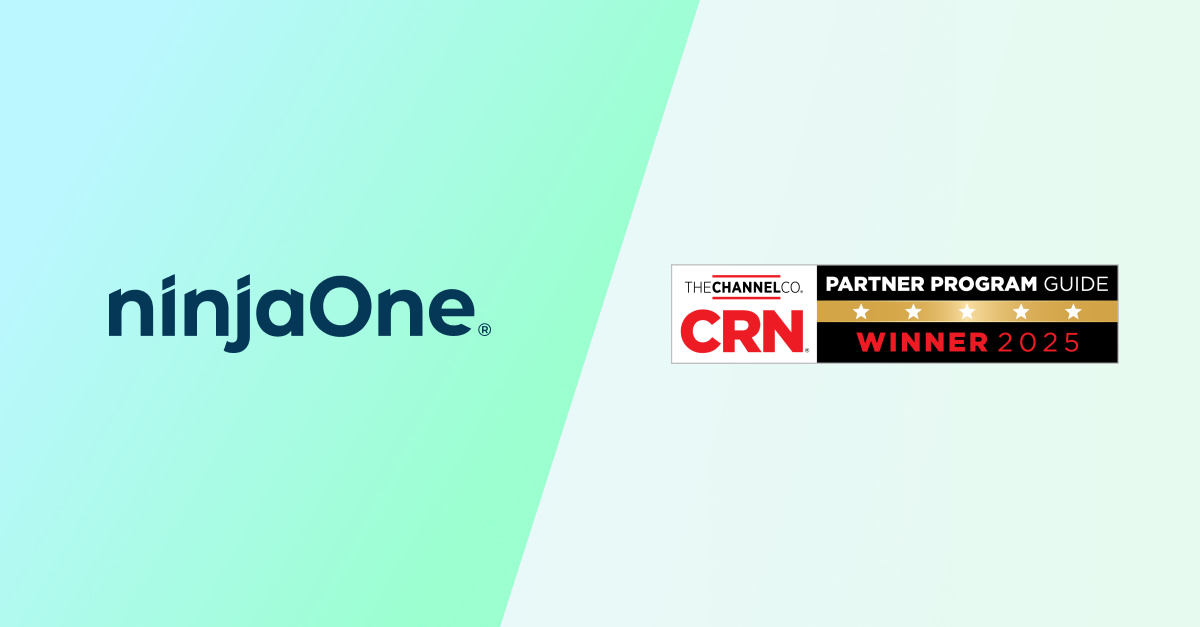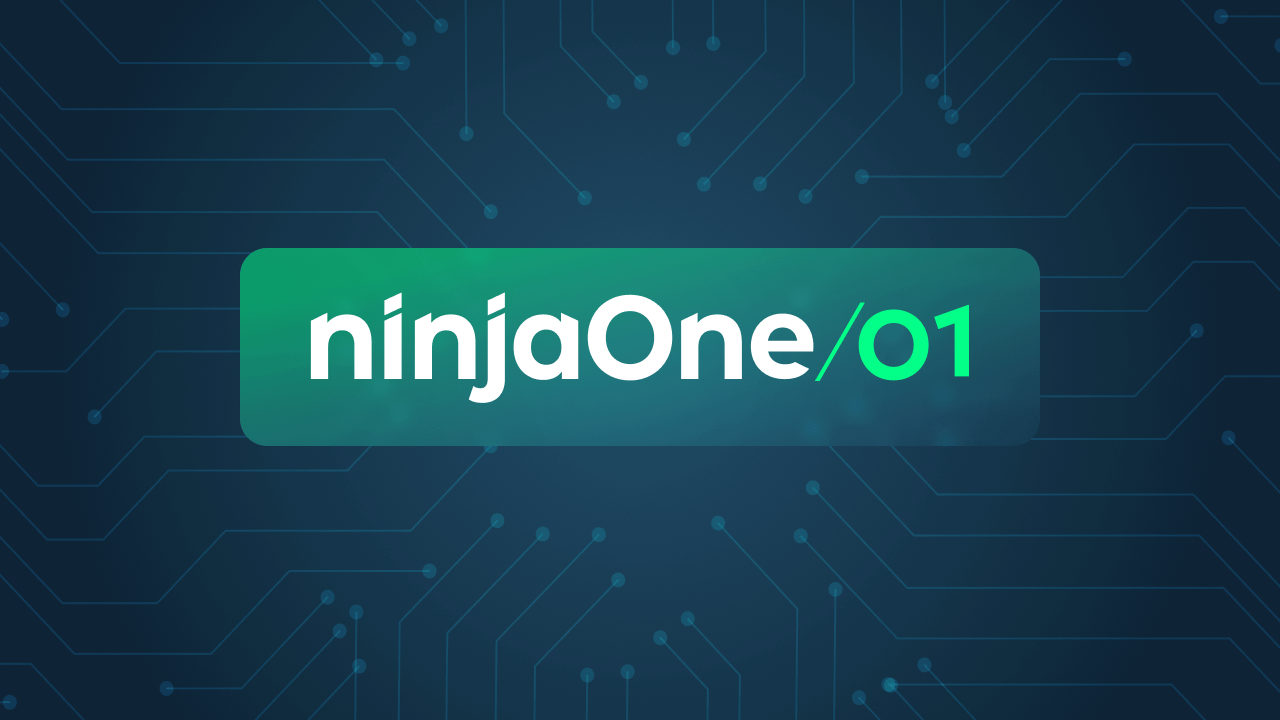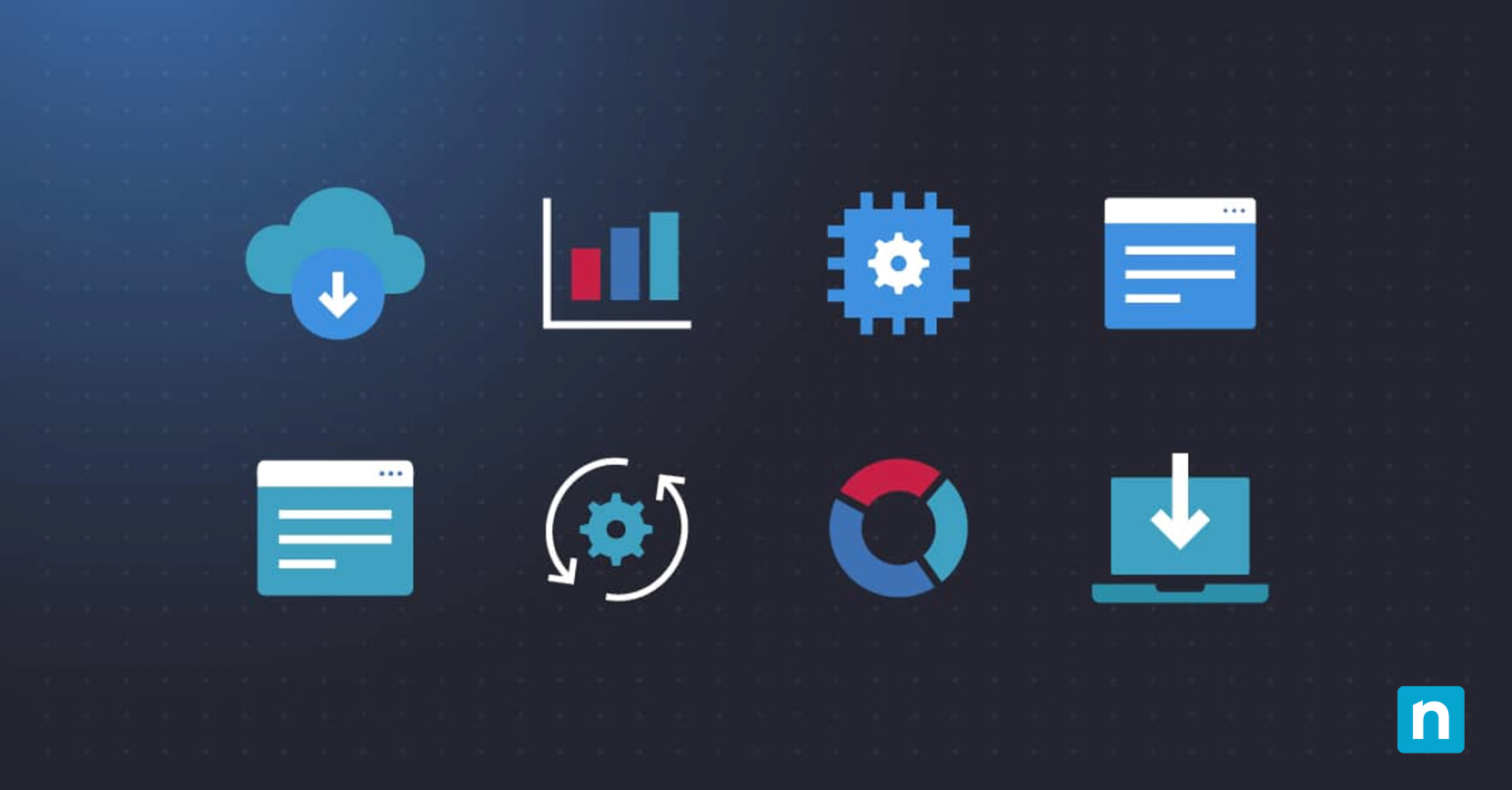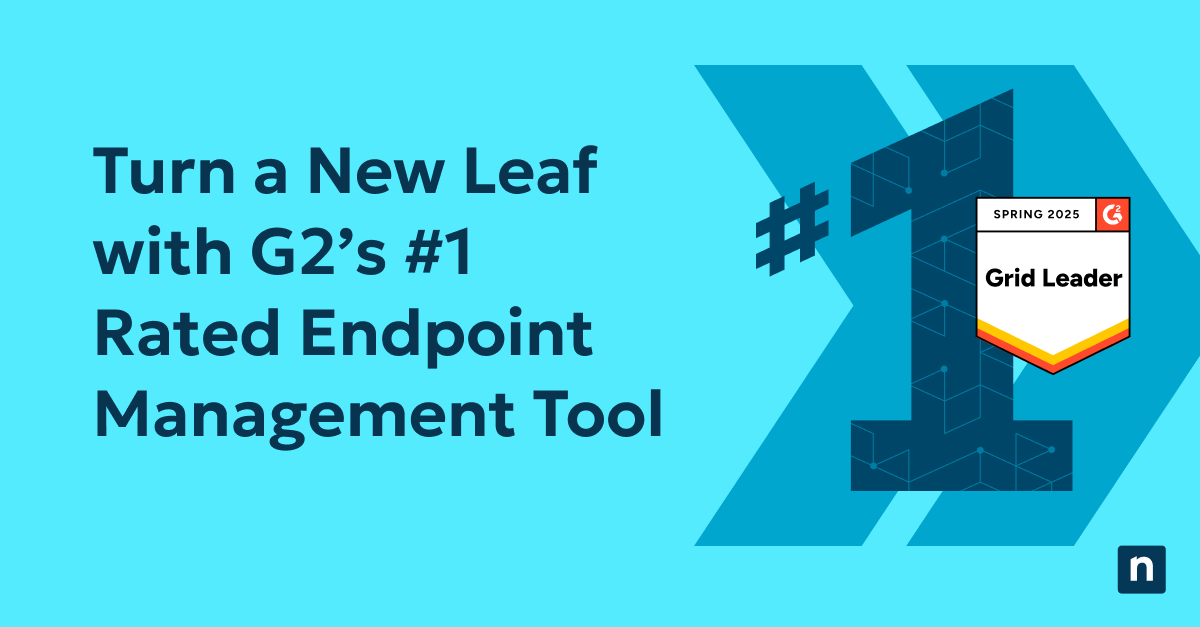Dieser Artikel basiert auf einem Webinar, das von NinjaOne durchgeführt wurde, und ist als Begleitmaterial für unsere Nutzer gedacht. Sie können sich das vollständige Webinar hier ansehen. Das Onboarding neuer Endgeräte kann eine besonders zeitintensive Aufgabe sein. Glücklicherweise können die Schritte zur Konfiguration, Sicherung und Einrichtung des Endpunkts oft standardisiert und automatisiert werden, was den Zeitaufwand erheblich verringert. Mit den richtigen Tools können Sie sogar die benutzerdefinierte Einrichtung von Geräten in großem Umfang automatisieren. Dieser Artikel bietet einen Rahmen für die Einrichtung Ihrer Automatisierungen und fünf Schritt-für-Schritt-Beispiele, die Sie sofort in NinjaOne implementieren können.
Der neue Rahmen für die Einrichtung von Geräten
Wir haben den Automatisierungsprozess für die neue Geräteeinrichtung in fünf Schritte unterteilt:
- Das Gerät bereinigen
- Konfigurieren Sie den Endpunkt
- Erforderliche Anwendungen installieren
- Einsatz von Sicherheitsressourcen, und
- Validierierung
Beim ersten und letzten Schritt kommt es auf die Reihenfolge an, aber bei den mittleren drei Schritten werden Sie wahrscheinlich je nach Bedarf zwischen den Schritten hin und her wechseln. Bereinigen Sie das Gerät Dieser Schritt ist besonders wichtig, wenn Sie ein bereits benutztes Gerät recyceln wollen. Es ist wichtig, alle Daten des vorherigen Benutzers zu entfernen und das Gerät auf einen Grundzustand zurückzusetzen, damit der neue Benutzer die bestmögliche Erfahrung machen kann. Bei neuen Endpunkten sind möglicherweise noch einige Bereinigungen erforderlich, um z. B. Bloatware zu entfernen. Beispiele für Bereinigungsschritte sind:
- Windows Update Repair ausführen
- Ungenutzte Benutzer:innen entfernen; Admin-Konten
- Vorinstallierte Software entfernen
- Entfernen älterer Softwareversionen und Neuinstallation
- Entfernen Sie ungenutzte und vorinstallierte Drucker
- Temporäre Ordner löschen, Benutzerdaten entfernen
Konfigurieren Sie den Endpunkt Es gibt Tausende von möglichen Konfigurationsänderungen, die Sie an einem Endpunkt vornehmen können, bevor ein Endbenutzer die Kontrolle über sein Gerät übernimmt. Diese Änderungen dienen in der Regel der Erhöhung der Sicherheit oder der Verbesserung der Benutzerfreundlichkeit. Beispiel für Konfigurationsänderungen:
- Fastboot deaktivieren
- Wi-Fi SSID-Profil hinzufügen
- Leistungspläne festlegen
- Computername festlegen
- Netzlaufwerke zuordnen
- Registrierungsschlüssel festlegen
- Aktivieren und Konfigurieren von Wiederherstellungspunkten
- Windows 11-Upgrade deaktivieren
- Lokale Kontoabläufe festlegen
- Konfigurieren Sie die Einstellungen für den Endbenutzer (Sprache, Zeit, Regionen, Tastaturlayout, Standardanwendungen)
Installieren von Anwendungen Einer der einfachsten und wahrscheinlich auch häufigsten Anwendungsfälle für die Automatisierung der Geräteeinrichtung ist die Bereitstellung von Anwendungen. Anwendungsbeispiele und Anwendungskategorien
- Sicherheitssoftware (AV, NGAV, EDR, usw.)
- Produktivitätsanwendungen (Office 365, Slack, Zoom)
- Sicherungssoftware (Ninja Data Protection, Acronis)
- VPN (mit konfiguriertem Server und Domäne)
- Geschäftsbereichsbezogene Anwendungen
- Single Sign On (SSO)
Bereitstellung von Sicherheitsressourcen Ob es sich nun um die Bereitstellung von Sicherheitsanwendungen, die Absicherung eines Endpunkts durch Konfigurationsänderungen oder die vollständige Aktualisierung eines Endpunkts vor der Übergabe handelt – der potenziell wichtigste Teil der Einrichtung eines neuen Geräts ist die Sicherung des Endpunkts. Beispielhafte Sicherheitskonfigurationen
- Lokalen Administrator erstellen
- Passwortrotation für lokalen Administrator einrichten
- Bitlocker einschalten
- Aktivieren Sie die Firewall und stellen Sie sicher, dass das Profil aktiviert ist
- Betriebssystem auf den neuesten Patch bringen
- OEM-Firmware- und BIOS-Updates ausführen
Validierung Der Validierungsschritt ist der letzte und kritischste Schritt bei der automatischen Geräteeinrichtung. Automatisierung ist eine enorme Zeitersparnis, aber sie bietet keinen Überblick über die praktischen Vorgänge. Indem Sie auch die Validierung automatisieren, können Sie sicherstellen, dass das neue Gerät den Spezifikationen entspricht (und Maßnahmen ergreifen, wenn dies nicht der Fall ist), bevor der Endbenutzer sein neues Gerät in Betrieb nimmt.
Automatisieren der Einrichtung neuer Geräte in NinjaOne (Beispiele)
Die folgenden fünf Beispiele folgen dem oben definierten Rahmen, mit einem Beispiel pro Schritt. Diese Beispiele sind so allgemein gehalten, dass sie in jeder Umgebung leicht angewendet werden können, sie sind breit genug angelegt, um für viele anwendbar zu sein, und sie sind leicht reproduzierbar. Diese fünf Beispiele fallen jeweils unter eine Richtlinie, zu der neue Geräte hinzugefügt werden, um die Einrichtung zu automatisieren. Sie sollten in der Lage sein, diese Schritte leicht wiederzuverwenden, um Ihren eigenen automatischen Geräteeinrichtungsprozess zu erstellen. Beispiel 1 – Bereinigung – Ausführen der Windows Update-Reparatur Wenn Sie ein gebrauchtes Gerät für einen neuen Benutzer wieder bereitstellen, möchten Sie sicherstellen, dass Windows Update wie vorgesehen funktioniert. Zu diesem Zweck können Sie ein Windows Update-Reparaturskript ausführen, bevor Sie einen Patching-Workflow bereitstellen. So richten Sie Ihre Windows Update-Reparaturautomatisierung ein
- Navigieren Sie zum Abschnitt „Geplante Skripte“ in Ihrer Geräterichtlinie
- Erstellen Sie ein neues geplantes Skript
- Geben Sie den Namen und die Beschreibung ein
- Legen Sie den Zeitplan auf Sofortige Ausführung fest (dieses Skript wird nur einmal, beim ersten Check-in, ausgelöst)
- Fügen Sie Ihr Windows Update Reparatur-Skript hinzu (Ninja-Benutzer können die von uns verwendeten Skripte hier sehen).
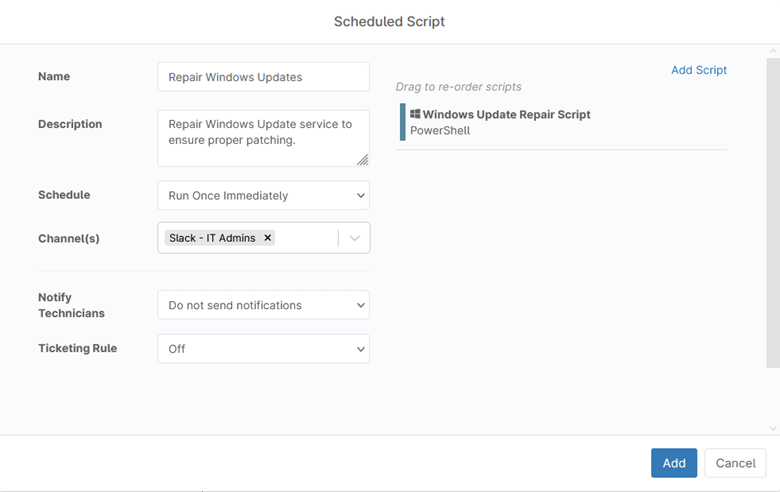 Beispiel 2 – Konfiguration – Deaktivieren von Fastboot Wenn Fastboot aktiviert ist, könnte der Endbenutzer denken, dass er seinen Computer neu startet, obwohl er ihn nur in den Ruhezustand versetzt. Dies kann dazu führen, dass einige Patches nicht installiert werden und die Endgeräte verwundbar bleiben. In diesem Beispiel verwenden wir eine Anweisung, um kontinuierlich die Aktivität von Fastboot zu überprüfen und diese zu deaktivieren. Wenn die Deaktivierung von Fastboot fehlschlägt, senden wir eine Benachrichtigung und erstellen ein Ticket, da wahrscheinlich ein manueller Eingriff erforderlich ist. So stellen Sie den Fastboot-Monitor ein und deaktivieren die Automatisierung
Beispiel 2 – Konfiguration – Deaktivieren von Fastboot Wenn Fastboot aktiviert ist, könnte der Endbenutzer denken, dass er seinen Computer neu startet, obwohl er ihn nur in den Ruhezustand versetzt. Dies kann dazu führen, dass einige Patches nicht installiert werden und die Endgeräte verwundbar bleiben. In diesem Beispiel verwenden wir eine Anweisung, um kontinuierlich die Aktivität von Fastboot zu überprüfen und diese zu deaktivieren. Wenn die Deaktivierung von Fastboot fehlschlägt, senden wir eine Benachrichtigung und erstellen ein Ticket, da wahrscheinlich ein manueller Eingriff erforderlich ist. So stellen Sie den Fastboot-Monitor ein und deaktivieren die Automatisierung
- Importieren Sie das Skript „Disable-WindowsFastBoot“ aus der Skriptvorlagenbibliothek von NinjaOne
- Navigieren Sie zum Abschnitt Bedingungen in Ihrer Geräterichtlinie
- Erstellen Sie ein neues Bedingungsskript des Typs Skript Ergebnisbedingung
- Setzen Sie das Auswertungsskript auf ‚Disable-WindowsFastBoot‘ und With Output Contains ‚Fail‘
- Geben Sie den Namen und die Beschreibung ein
- Hinzufügen einer Benachrichtigung und/oder einer Ticketregel, um eine ordnungsgemäße Nachbereitung zu gewährleisten
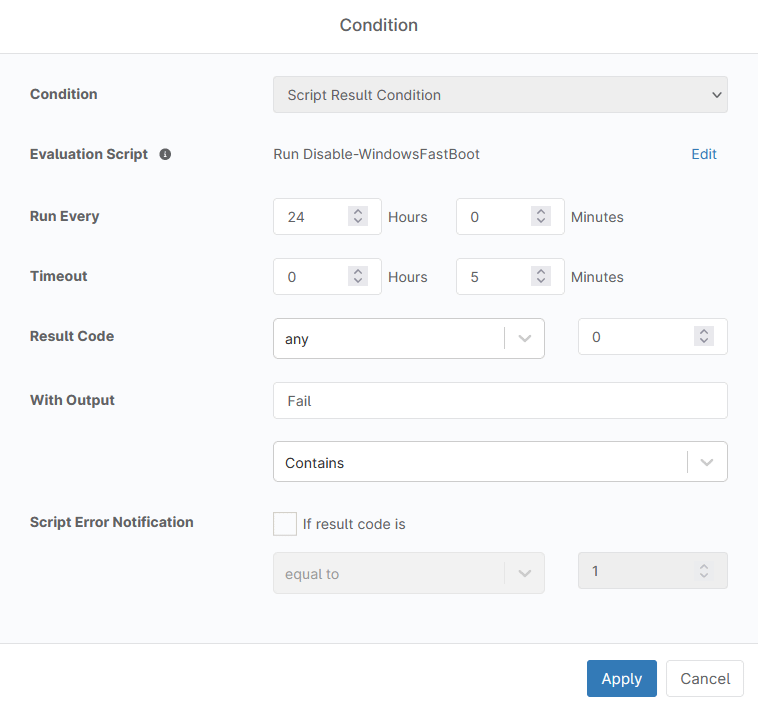
- Navigieren Sie zum Abschnitt „Geplante Skripte“ in Ihrer Geräterichtlinie
- Erstellen Sie ein neues geplantes Skript
- Geben Sie den Namen und die Beschreibung ein
- Setzen Sie den Zeitplan auf „Einmalig und sofort ausführen“
- Klicken Sie auf „Skript hinzufügen“ und wählen Sie die Skripte für die Anwendungsinstallation aus, die Sie bereitstellen möchten
- Sie können das integrierte Skript Install Application verwenden, um die meisten MSI / EXE / DMG / PKG-Pakete zu verteilen
- Ordnen Sie die Anwendungen in der Reihenfolge an, in der Sie sie installieren möchten
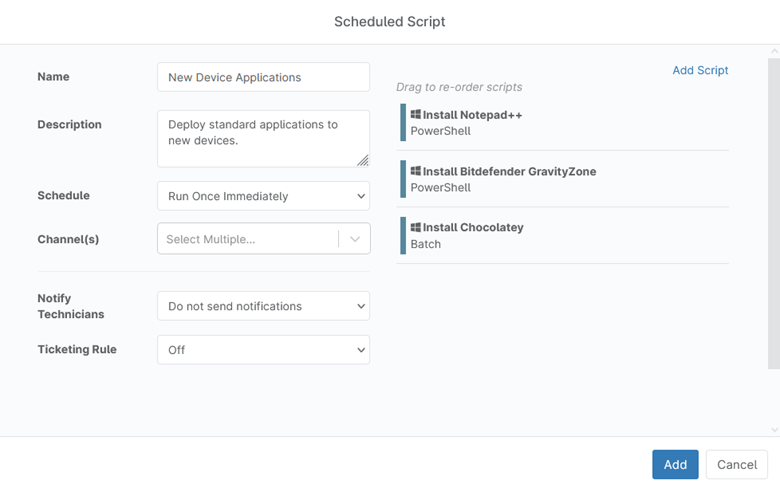
- Navigieren Sie zum Abschnitt „Geplante Skripte“ in Ihrer Geräterichtlinie
- Erstellen Sie ein neues geplantes Skript
- Geben Sie den Namen und die Beschreibung ein
- Setzen Sie den Zeitplan auf „Einmalig und sofort ausführen“
- Fügen Sie Ihr Skript „Lokalen Administrator erstellen“ hinzu (Ninja-Benutzer können die von uns verwendeten Skripte hier sehen)
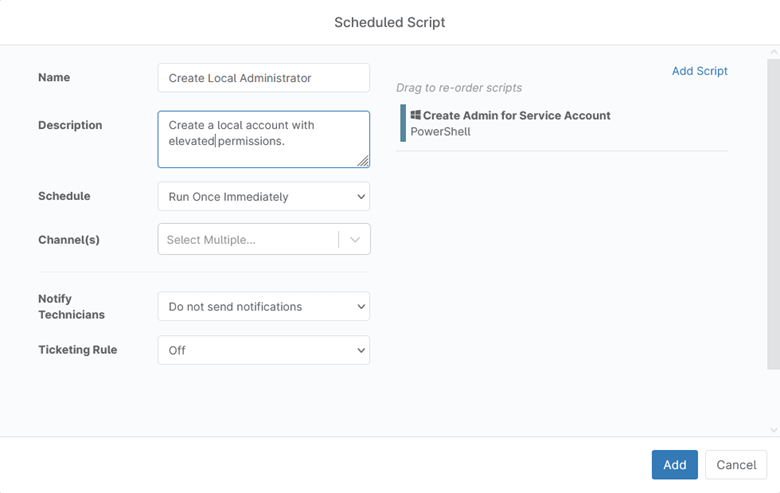
- Navigieren Sie zu Globale benutzerdefinierte Felder
- Erstellen Sie ein neues benutzerdefiniertes Feld mit dem Typ ’sicher‘
- In dem verlinkten Skript lautet der Feldname „domainadminpassword“
- Navigieren Sie zum Abschnitt „Geplante Skripte“ in Ihrer Geräterichtlinie
- Erstellen Sie ein neues geplantes Skript
- Geben Sie den Namen und die Beschreibung ein
- Stellen Sie den Zeitplan so ein, dass er nach einem geeigneten Zeitplan läuft (z. B. wöchentlich)
- Fügen Sie Ihr Passwortrotationsskript hinzu (Ninja-Benutzer können die von uns verwendeten Skripte hier sehen)
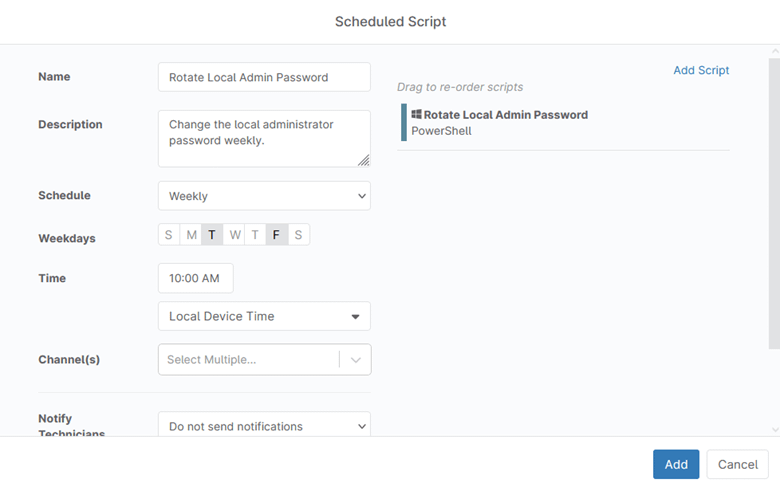
- Navigieren Sie zu Globale benutzerdefinierte Felder
- Erstellen Sie ein neues benutzerdefiniertes Feld mit Text für jeden Schritt in Ihrem Onboarding-Workflow
- Integrieren Sie in jedes Skript Ihres Onboarding-Prozesses einen Code zur Fehlerprüfung, der Erfolg oder Misserfolg in das entsprechende benutzerdefinierte Feld schreibt.
- Erstellen Sie eine neue Bedingung, deren Typ dem benutzerdefinierten Feld entspricht
- Prüfen Sie jedes benutzerdefinierte Feld auf eine Fehlermeldung
- Erstellen Sie eine Benachrichtigung oder ein Ticket, wenn ein Fehler festgestellt wird
Der Validierungsschritt erstellt ein Ticket, wenn ein Fehler auftritt, da die Automatisierung zu diesem Zeitpunkt ein Problem erkannt hat und wahrscheinlich ein manuelles Eingreifen erforderlich ist.
Bildbasierte versus agentenbasierte Automatisierung der Geräteeinrichtung
Bisher wurden neue Geräte eingerichtet, indem ein sogenanntes Golden Image auf dem Endgerät installiert wurde. Dieses Golden Image würde alle erforderlichen Konfigurationen und Anwendungen bereits enthalten. Das obige Verfahren beruht auf einem agentenbasierten Ansatz. Beide Ansätze haben ihre Vor- und Nachteile, die im Folgenden erläutert werden:
| Image-based | Agent-based (NinjaOne) | |
| Ideal für |
|
|
| Vorteile |
|
|
| Beeinträchtigungen |
|
|
Wenn Sie entfernte und verteilte Endpunkte verwalten und bei der Einrichtung neuer Endpunkte eine umfassende Anpassung benötigen, ist ein agentenbasierter Ansatz wesentlich besser geeignet.
Sind Sie bereit, die Einrichtung neuer Geräte zu automatisieren?
Die Beispiele in diesem Artikel sind zwar allgemein gehalten und relativ einfach, aber sie bieten einen guten Ausgangspunkt für die Erstellung Ihrer eigenen neuen Geräteeinrichtungsautomatisierung. Wenn Sie bereit sind, die Geräteeinrichtung zu automatisieren, melden Sie sich für eine kostenlose Testversion von NinjaOne an.